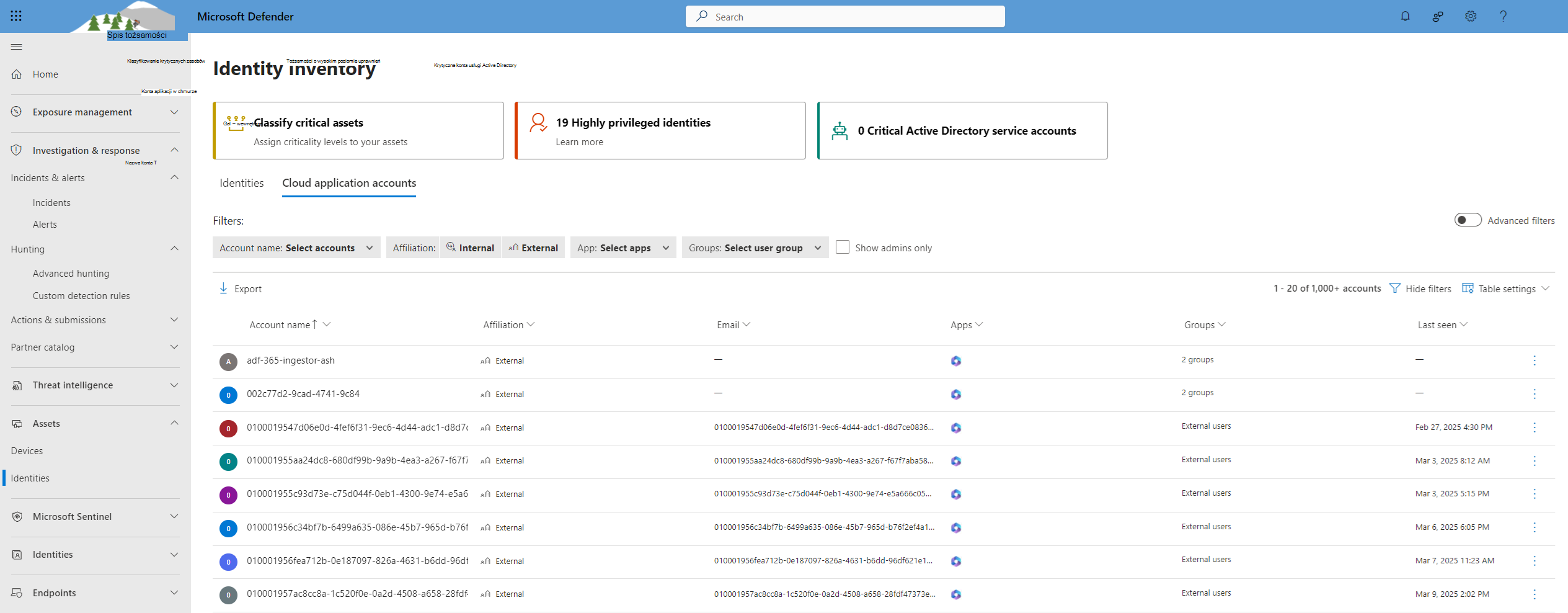Nuta
Dostęp do tej strony wymaga autoryzacji. Możesz spróbować się zalogować lub zmienić katalog.
Dostęp do tej strony wymaga autoryzacji. Możesz spróbować zmienić katalogi.
Microsoft Defender for Cloud Apps zapewnia wgląd w konta z połączonych aplikacji. Po nawiązaniu połączenia Defender for Cloud Apps z aplikacją przy użyciu łącznika aplikacji Defender for Cloud Apps odczytuje informacje o koncie skojarzone z połączonymi aplikacjami. Karta Konta aplikacji w chmurze w spisie tożsamości umożliwia badanie tych kont, uprawnień, grup, których są członkami, ich aliasów i aplikacji, których używają. Ponadto, gdy Defender for Cloud Apps wykrywa nowe konto, które nie było wcześniej widoczne w jednej z połączonych aplikacji — na przykład w działaniach lub udostępnianiu plików — konto jest dodawane do listy kont tej aplikacji. Dzięki temu możesz mieć wgląd w aktywność użytkowników zewnętrznych, którzy wchodzą w interakcje z aplikacjami w chmurze.
Spis tożsamości
Wgląd w konta aplikacji w chmurze, zgodnie z powyższym opisem, znajduje się w spisie tożsamości na karcie "Konta aplikacji w chmurze".
Spis tożsamości udostępnia scentralizowany widok wszystkich tożsamości w organizacji, co umożliwia wydajne monitorowanie i zarządzanie nimi. W skrócie możesz zobaczyć kluczowe szczegóły, takie jak domena, tagi, typ i inne atrybuty, co ułatwia szybkie identyfikowanie tożsamości wymagających uwagi i zarządzanie nimi.
Aby uzyskać więcej informacji, odwiedź dokumentację spisu tożsamości.
Konta aplikacji w chmurze
Administratorzy mogą wyszukiwać określone metadane konta lub działania konta. Karta Konta aplikacji w chmurze zawiera szczegółowe informacje o jednostkach pobieranych z połączonych aplikacji w chmurze, w tym historię aktywności i alerty zabezpieczeń związane z kontem.
Kartę Konta aplikacji w chmurze można filtrować, aby znaleźć określone konta i szczegółowo zapoznać się z różnymi typami kont. Możesz na przykład filtrować wszystkie konta zewnętrzne, do których nie uzyskano dostępu od zeszłego roku.
Karta Konta aplikacji w chmurze umożliwia łatwe badanie kont, w tym:
Sprawdzanie, czy jakiekolwiek konta były nieaktywne w określonej usłudze przez długi czas (rozważ odwołanie licencji dla tego użytkownika do tej usługi).
Filtrowanie pod kątem kont z uprawnieniami administratora.
Wyszukiwanie kont, które nie są już częścią organizacji, ale nadal mogą mieć aktywne konta.
Wykonywanie akcji ładu na kontach, takich jak zawieszenie aplikacji lub uzyskiwanie dostępu do strony ustawień konta.
Wyświetlanie kont uwzględnionych w każdej grupie użytkowników.
Wyświetlanie, do których aplikacji uzyskuje dostęp każde konto i które aplikacje są usuwane dla określonych kont.
Filtry kont
Karta Konta aplikacji w chmurze oferuje kompleksowe możliwości filtrowania ze wstępnie zdefiniowanymi filtrami zapewniającymi szybkie i łatwe środowisko.
Administratorzy mogą również włączyć przełącznik "Filtry zaawansowane", aby filtrować według dodatkowych atrybutów lub tworzyć złożone filtry, które zawierają warunki, takie jak "nie równa się".
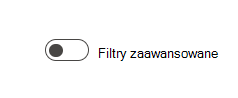
Wstępnie zdefiniowane filtry obejmują:
Nazwa konta: Filtruj określone konta.
Przynależność: Wewnętrzne lub zewnętrzne. Ustaw konta wewnętrzne w obszarze Ustawienia , definiując zakres adresów IP organizacji. Administracja konta są oznaczone czerwoną ikoną krawata.
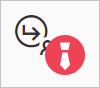
App: Filtruj dla dowolnej połączonej aplikacji używanej przez konta w organizacji.
Grupy: Filtruj dla członków grup użytkowników w Defender for Cloud Apps — zarówno wbudowanych, jak i zaimportowanych grup użytkowników.
Pokaż tylko administratorów: Filtruj pod kątem kont administratorów.
Dodatkowe akcje
Dodatkowe akcje do dalszego badania, takie jak wyświetlanie powiązanych działań i zdarzeń, są dostępne za pośrednictwem karty Konta aplikacji w chmurze. Kliknij trzy kropki na końcu wiersza odpowiedniego konta, aby wyświetlić dostępne akcje, lub kliknij wiersz konta, aby wyświetlić dodatkowe konta powiązane z jednym użytkownikiem. Dodatkowe akcje są również dostępne za pośrednictwem trzech kropek na końcu tabeli w tym widoku.
Następne kroki
Jeśli napotkasz jakiekolwiek problemy, jesteśmy tutaj, aby pomóc. Aby uzyskać pomoc lub pomoc techniczną dotyczącą problemu z produktem, otwórz bilet pomocy technicznej